グループウェアGroupSession導入(RockyLinux,AlmaLinux etc)
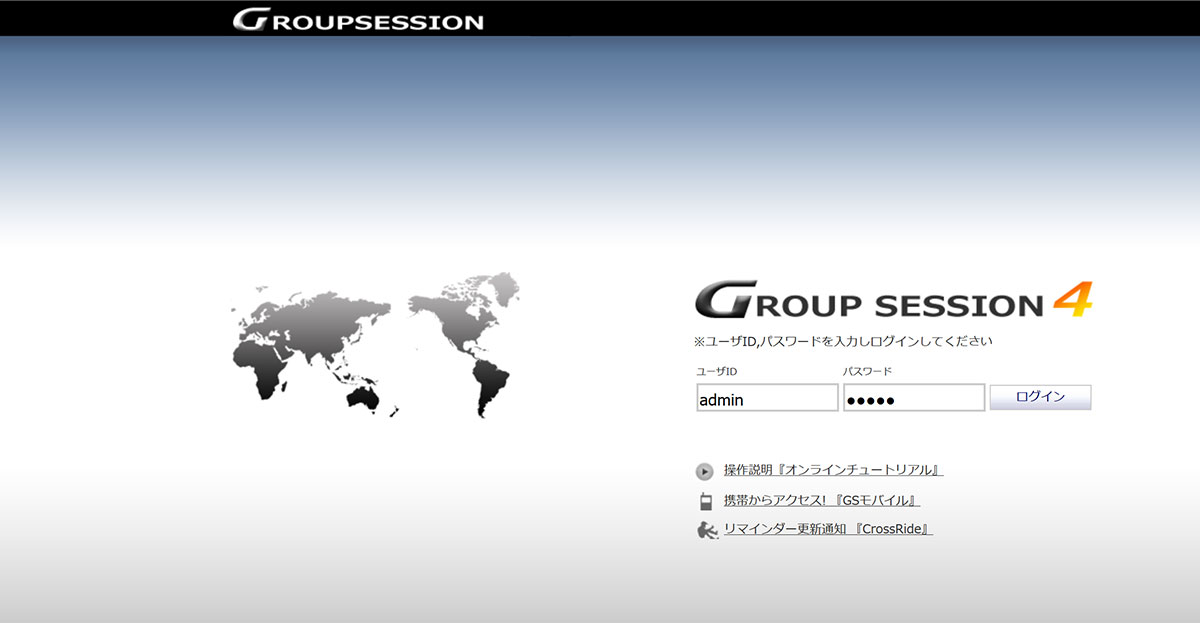
オープンソースのグループウェアGroupSession
オープンソースのグループウェアとして
・GroupSession
・シラサギ
・OSSカレンダー
・Group Office
・グループウェア Abdul v128a
・Tec STORK.
がありますが今回は無料かつユーザー数無制限で「スケジュール」「施設予約」「掲示板」「稟議」「在席管理」など多彩な機能を持つGroupSessionの無料版をインストールします。
前提
Apache/2.4.37 はインストール済みとする
1. Java , Tomcatをインストール
1.1 Java jdk-11.0.18+10 Temurin をインストール
①ダウンロード
ADOPTIUMのサイトからダウンロード
Operating System Linux
Architecture x64
Package Type JDK
Version 11
ファイル名は OpenJDK11U-jdk_x64_linux_hotspot_11.0.18_10.tar.gz
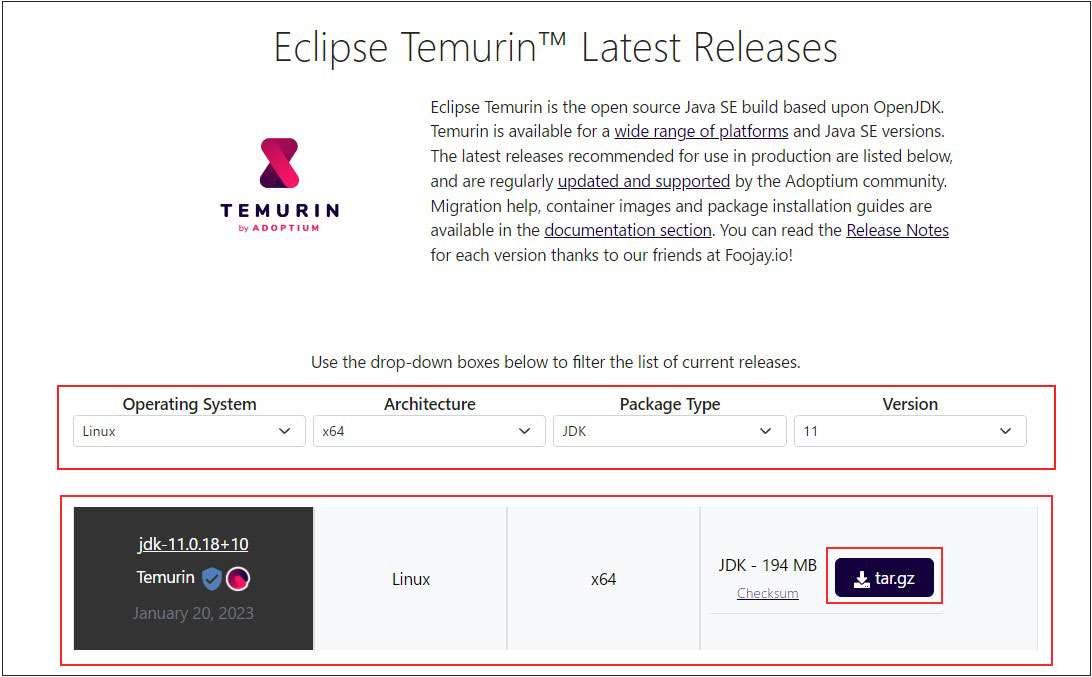
➁インストール
"OpenJDK11U-jdk_x64_linux_hotspot_11.0.18_10.tar.gz" の保存先を "/usr/local/src"とし、解凍する
|
1 2 |
# cd /usr/local/src # tar zxvf OpenJDK11U-jdk_x64_linux_hotspot_11.0.18_10.tar.gz |
➂.bash_profileにパスを追加
|
1 2 3 |
# echo "JAVA_HOME=/usr/local/src/jdk-11.0.18+10" >> /root/.bash_profile # echo "PATH=\$JAVA_HOME/bin:\$PATH" >> /root/.bash_profile # echo "export PATH" >> /root/.bash_profile |
④設定を反映
|
1 |
# source /root/.bash_profile |
⑤インストールの確認
|
1 2 |
# java -version openjdk version "11.0.18" 2023-01-17 OpenJDK Runtime Environment Temurin-11.0.18+10 (build 11.0.18+10) OpenJDK 64-Bit Server VM Temurin-11.0.18+10 (build 11.0.18+10, mixed mode) |
1.2 Tomcatをインストール
①ダウンロード
tar.gz形式のインストーラーをApache Software Foundationのサイトからダウンロード
ファイル名は apache-tomcat-9.0.71.tar.gz
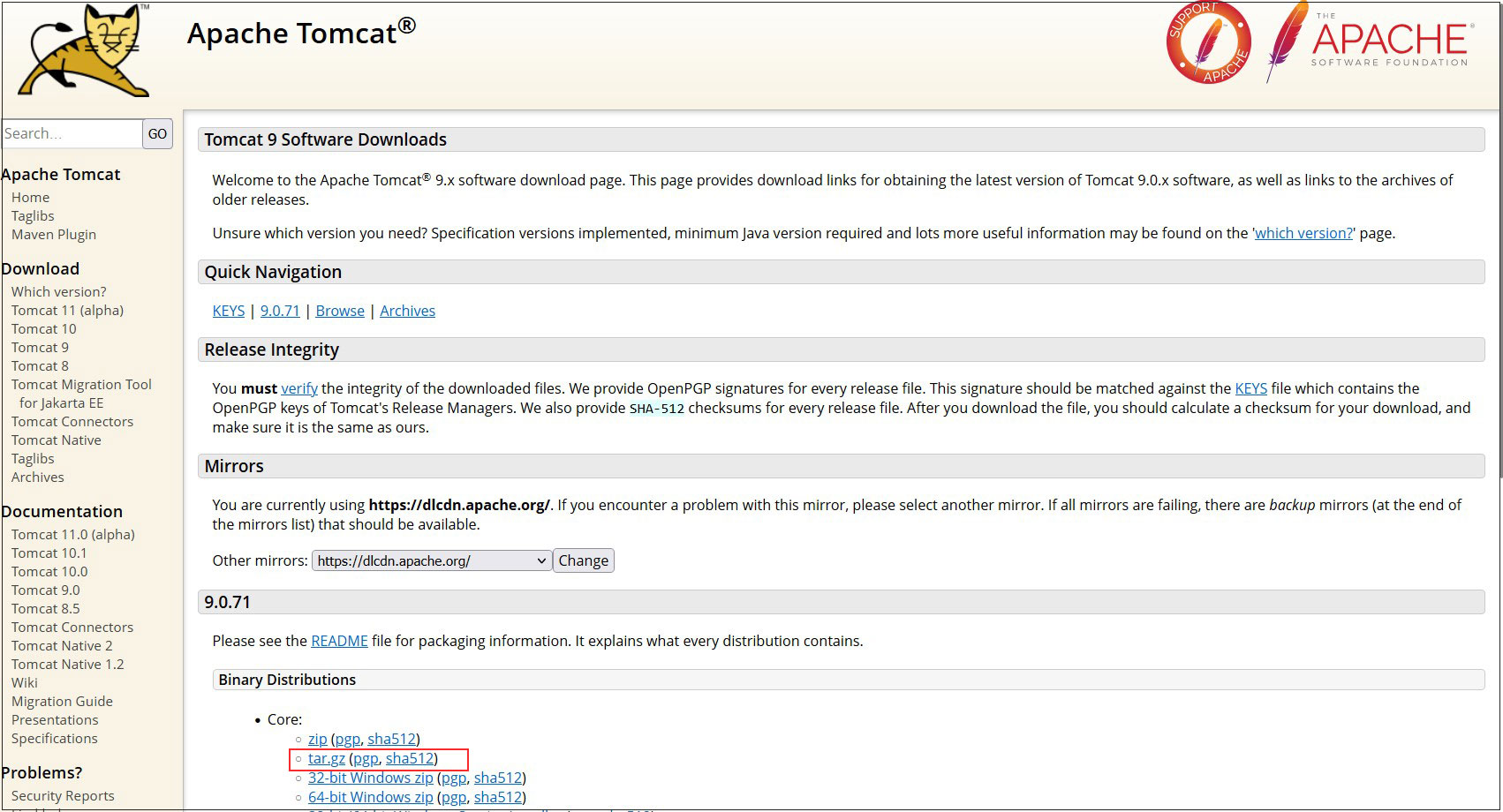
➁インストール
保存先を /usr/local/srcとし、解凍する
|
1 2 |
# cd /usr/local/src # tar zxvf apache-tomcat-9.0.71.tar.gz |
➂Tomcatを起動するための環境変数を設定
Tomcatを起動するユーザの.bash_profileなどに追記
|
1 2 3 |
# echo "CATALINA_HOME=/usr/local/src/apache-tomcat-9.0.71" >> /root/.bash_profile # echo "PATH=\$CATALINA_HOME/bin:\$PATH" >> /root/.bash_profile # echo "export PATH" >> /root/.bash_profile |
④Tomcatの起動・停止
|
1 2 |
起動 # /usr/local/src/apache-tomcat-9.0.71/bin/startup.sh 停止 # /usr/local/src/apache-tomcat-9.0.71/bin/shutdown.sh |
2.GroupSessionインストール
2.1 gsession.warを配置
①Tomcatを停止
|
1 |
# /usr/local/src/apache-tomcat-9.0.71/bin/shutdown.sh |
➁gsession.warをダウンロード
ダウンロード先 https://groupsession.jp/dl/dl.html
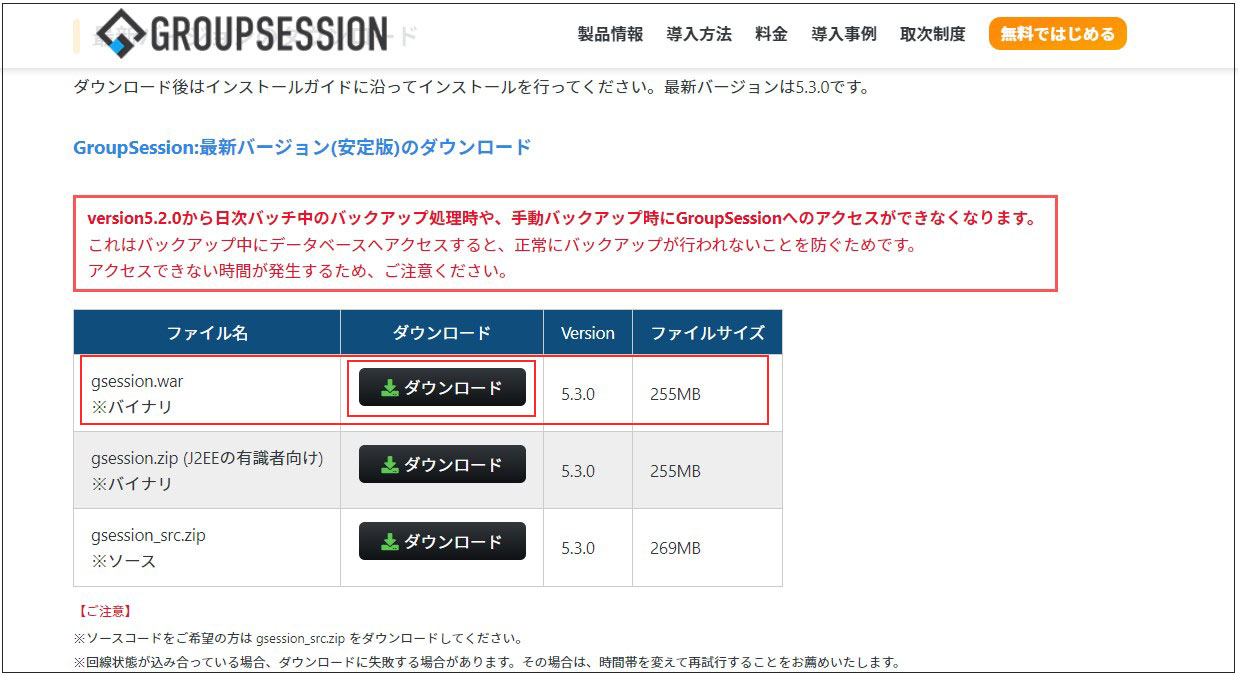
➂ダウンロードしたファイルをTomcatのwebappsフォルダへ配置
/usr/local/src/apache-tomcat-9.0.71/webapps/gsession.war
2.2 GroupSessionへアクセス
①Tomcatを起動
|
1 |
# /usr/local/src/apache-tomcat-9.0.71/bin/startup.sh |
➁FireWallの設定
以下コマンドにて、8080ポートを開放する
|
1 2 |
# firewall-cmd --add-port=8080/tcp --permanent # firewall-cmd --reload |
➂GroupSessionへアクセス
ブラウザから、http://[ サーバ名 ]:8080/gsession/ に接続する
初期値のログイン情報は
ユーザID : admin
パスワード : admin
※ adminユーザではユーザの作成、グループの作成等の基本設定のみ操作できます。
※ 各プラグインの設定を行うにはadmin以外の管理者権限を持つユーザで行う。
(管理者権限を付与するには対象のユーザを「システム管理グループ」に所属させる)
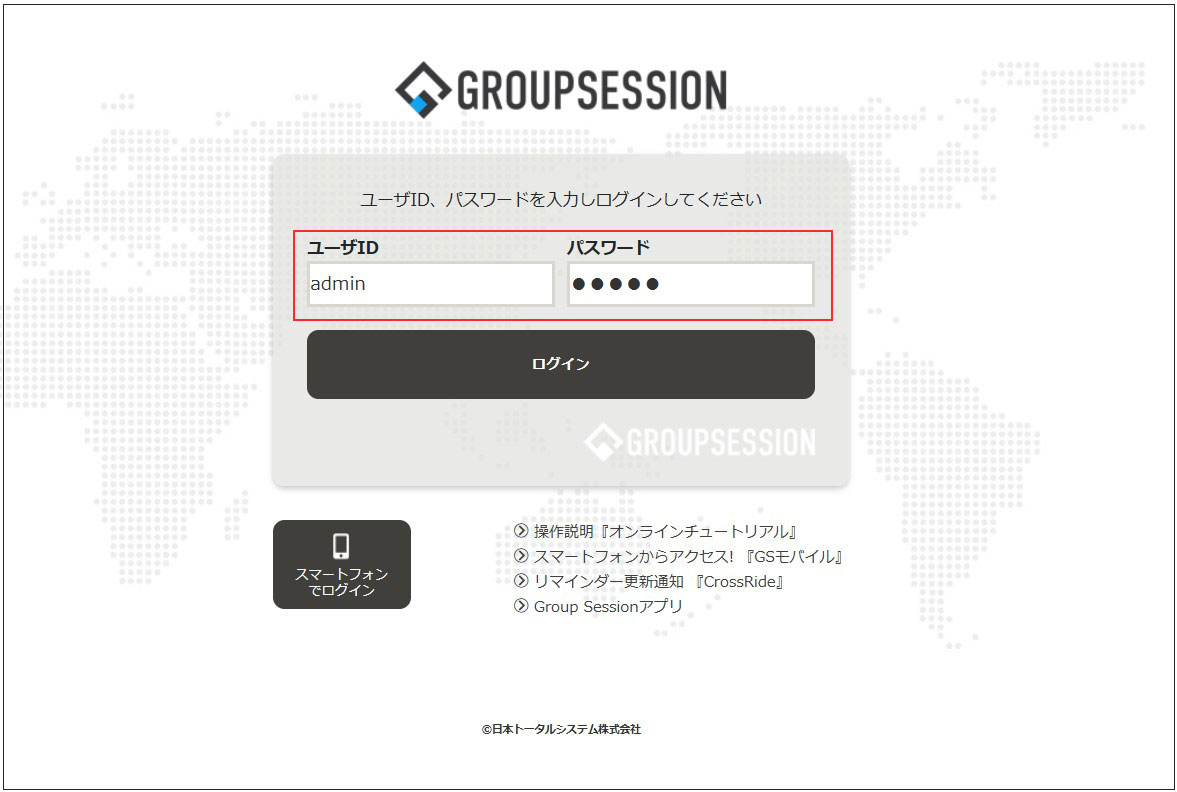
ログインに成功すると下記のようなadminユーザーのダッシュボードが表示される
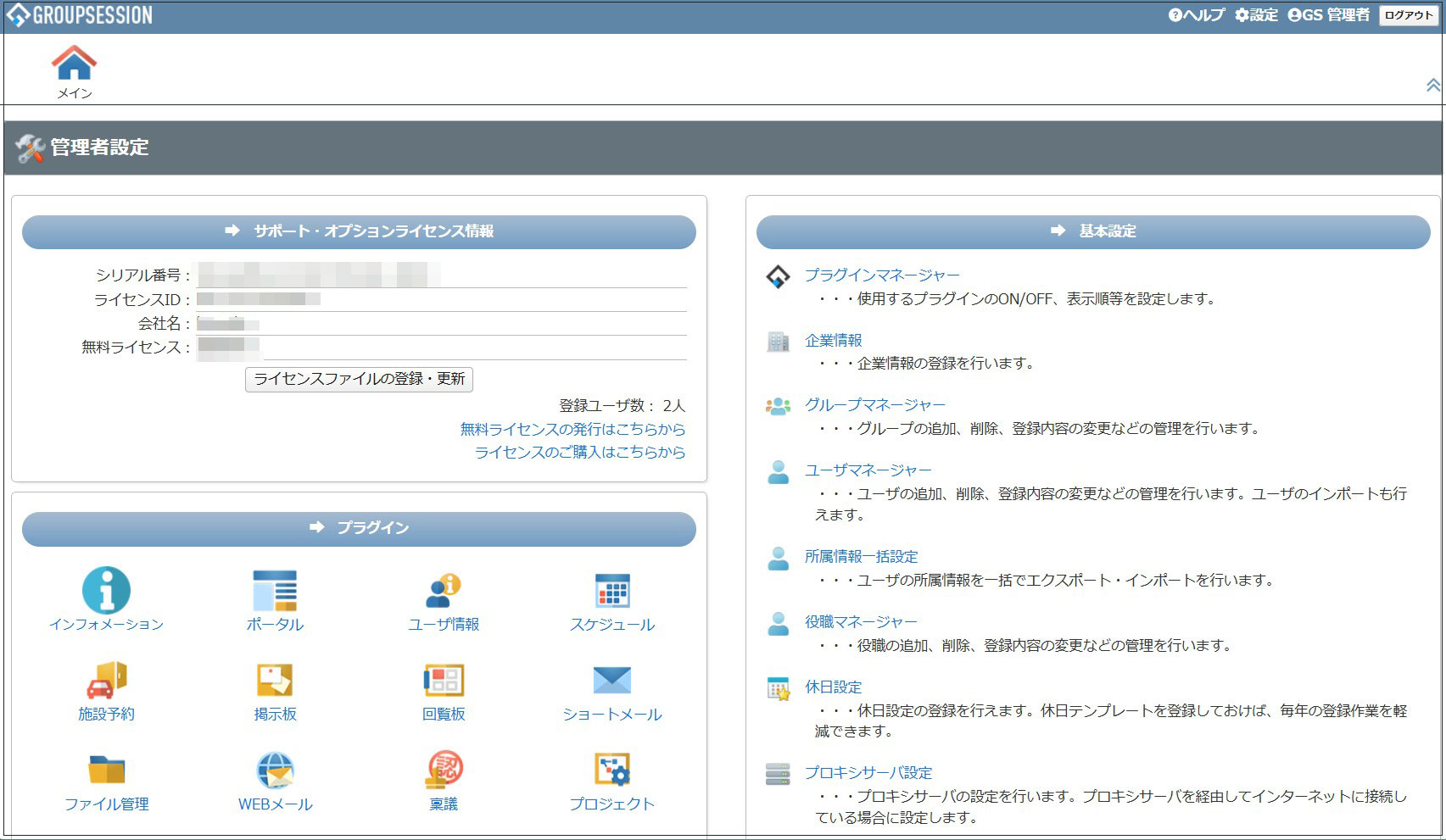
3.Tomcat自動起動
① 環境変数ファイルを作成
環境変数を設定し、Javaのパスを通す
|
1 2 |
# vi /etc/sysconfig/tomcat JAVA_HOME="/usr/local/src/jdk-11.0.18+10/" |
➁ systemdユニットファイルを作成
|
1 |
# vi /etc/systemd/system/tomcat.service |
内容(パスは各自のインストール環境に合わす)
|
1 2 3 4 5 6 7 8 9 10 11 12 13 |
[Unit] Description=Apache Tomcat After=syslog.target network.target [Service] Type=forking EnvironmentFile=/etc/sysconfig/tomcat ExecStart=/usr/local/src/apache-tomcat-9.0.71/bin/startup.sh ExecStop=/usr/local/src/apache-tomcat-9.0.71/bin/shutdown.sh KillMode=none [Install] WantedBy=multi-user.target |
ユニットファイルのリロード
|
1 |
# systemctl daemon-reload |
➂ 権限を付与して自動起動の設定をする
|
1 2 3 4 |
# chmod 755 /etc/systemd/system/tomcat.service # systemctl enable tomcat # systemctl is-enabled tomcat enabled |
④ 起動確認
|
1 2 3 4 5 6 7 8 9 10 11 12 13 14 |
# systemctl start tomcat # systemctl status tomcat ● tomcat.service - Apache Tomcat Loaded: loaded (/etc/systemd/system/tomcat.service; enabled; vendor preset: > Active: active (running) since Sat 2023-01-21 12:30:46 JST; 11min ago Main PID: 1040 (java) Tasks: 51 (limit: 23470) Memory: 485.4M CGroup: /system.slice/tomcat.service mq1040 /usr/local/src/jdk-11.0.18+10/bin/java -Djava.util.logging.co> Jan 21 12:30:45 Tiger systemd[1]: Starting Apache Tomcat... Jan 21 12:30:46 Tiger startup.sh[1004]: Tomcat started. Jan 21 12:30:46 Tiger systemd[1]: Started Apache Tomcat. |
以上でシステムリブートしても
/usr/local/src/apache-tomcat-9.0.71/bin/startup.sh
を実行することなく 、http://[ サーバ名 ]:8080/gsession/ にアクセスできます
